Windows7将程序固定、取消固定任务栏或开始菜单
1、步骤一
单击桌面左下角的“开始”按钮,在展开的开始菜单列表中右击要锁定的程序,如”微信“,在弹出的快捷菜单中单击”锁定到任务栏“命令,如下图所示。
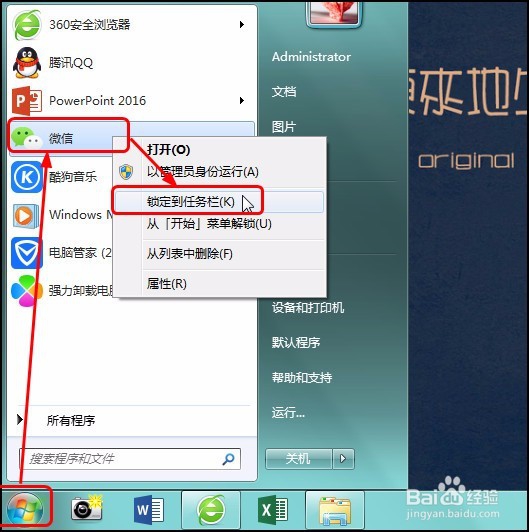
2、步骤二
此时可看到微信程序被锁定到任务栏中了,如果要解除某个程序在任务栏中的锁定,则在任务栏中右击该程序,如“Excel",在弹出的快捷菜单中单击”将此程序从任务栏解锁“命令,如下图所示。

3、步骤三
如果要锁定的程序没有在开始菜单中,则单击桌面左下角的“开始”按钮,在展开的列表中单击“所有程序”,如下图所示。
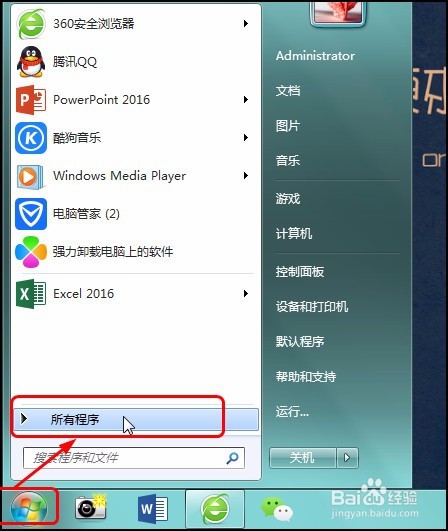
4、步骤三
在列表中找到要锁定到桌面的程序,如“虾米音乐”,然后右击,在弹出的快捷菜单中单击“锁定到任务栏”命令,如下图所示。

5、步骤四
即可看到锁定后的效果,如下图所示。

1、步骤一
单击桌面左下角的“开始”按钮,在展开的列表中单击“所有程序”,然后右击要锁定到开始菜单中的程序,在弹出的快捷菜单中单击“附到【开始】菜单”命令,如下图所示。

2、步骤二
单击桌面左下角的”开始“按钮,即可在展开的开始列表中看到锁定的程序,如下图所示。

3、步骤三
单击“开始”按钮,在展开的列表中右击要解除锁定的程序,在弹出的快捷菜单中单击“从【开始】菜单解锁”命令,如下图所示。

4、步骤四
单击“开始”按钮,在展开的开始菜单中展示程序锁定和解除锁定后的效果,如下图所示。

声明:本网站引用、摘录或转载内容仅供网站访问者交流或参考,不代表本站立场,如存在版权或非法内容,请联系站长删除,联系邮箱:site.kefu@qq.com。
阅读量:76
阅读量:160
阅读量:68
阅读量:126
阅读量:181